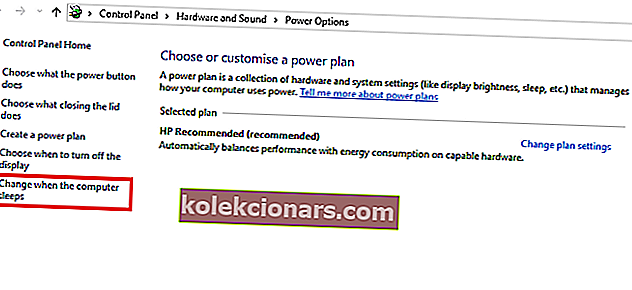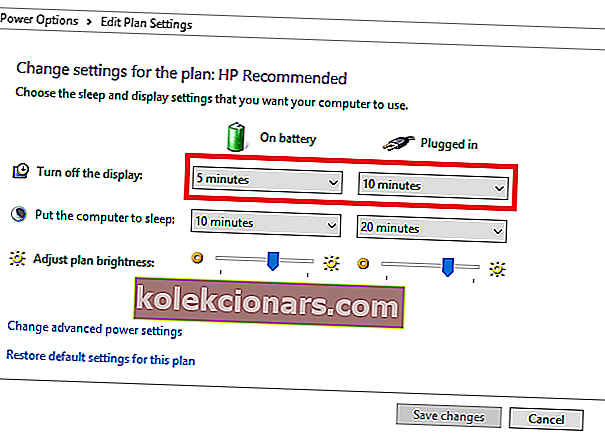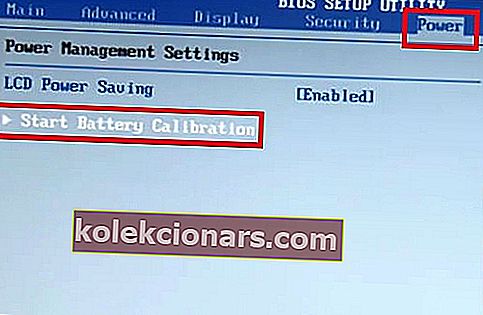Μια τυπική μπαταρία φορητού υπολογιστή εξασθενεί με την πάροδο του χρόνου. Αυτό είναι ιδιαίτερα κοινό σε φορητούς υπολογιστές που χρησιμοποιούνται αυστηρά σε καθημερινή βάση. Ένας βασικός δείκτης μιας εξασθενημένης μπαταρίας φορητού υπολογιστή είναι η ασυμφωνία μεταξύ των μετρήσεων διάρκειας ζωής της μπαταρίας και της πραγματικής διάρκειας ζωής της μπαταρίας.
Για να διορθώσετε αυτήν την ασυμφωνία και να παρατείνετε τη διάρκεια ζωής της μπαταρίας σας, η απλή λύση είναι η βαθμονόμηση της μπαταρίας . Και θα σας δείξουμε πώς να βαθμονομείτε την μπαταρία του φορητού υπολογιστή σε αυτό το άρθρο.
Ωστόσο, μια εξασθενημένη μπαταρία φορητού υπολογιστή (που δεν έχει βαθμονομηθεί) θα μπορούσε να προκαλέσει σοβαρή σύγχυση. Για παράδειγμα, σε ένα τυπικό φορητό υπολογιστή, η εναπομένουσα διάρκεια ζωής της μπαταρίας θα μπορούσε να διαβάσει 2 ώρες, η οποία, στην πραγματικότητα, είναι μόνο 30 λεπτά ή περίπου.
Ως εκ τούτου, ενώ η μπαταρία του φορητού υπολογιστή σας δείχνει "2 ώρες που απομένουν", θα εκπλαγείτε μετά από μόνο 30 λεπτά - όταν η μπαταρία σας ξαφνικά πέσει στο 10% και τελικά απενεργοποιηθεί.
Για να αποφύγετε τέτοια σύγχυση και να διασφαλίσετε ακριβείς μετρήσεις της διάρκειας ζωής της μπαταρίας (σε φορητό υπολογιστή), η τελική λύση είναι να βαθμονομήσετε την μπαταρία του φορητού σας υπολογιστή.
Ακολουθήστε αυτό το άρθρο, καθώς η ομάδα αναφορών των Windows σάς παρέχει συμβουλές, κόλπα και λύσεις λογισμικού, οι οποίες μπορούν να χρησιμοποιηθούν για τη βαθμονόμηση της μπαταρίας φορητού υπολογιστή των Windows 10.
Βήματα για τη βαθμονόμηση της μπαταρίας φορητού υπολογιστή Windows 10
Ορισμένοι φορητοί υπολογιστές υψηλής απόδοσης διαθέτουν ενσωματωμένο εργαλείο βαθμονόμησης μπαταρίας, το οποίο μπορεί εύκολα να χρησιμοποιηθεί για τη βαθμονόμηση της μπαταρίας του φορητού υπολογιστή. Ωστόσο, ένας αριθμός (στην πραγματικότητα πλειοψηφία) επωνυμιών φορητών υπολογιστών δεν διαθέτει αυτό το εργαλείο βαθμονόμησης.
Ωστόσο, δεν υπάρχει λόγος ανησυχίας, καθώς υπάρχει ένα απλό τέχνασμα που μπορείτε να υιοθετήσετε για να βαθμονομήσετε με μη αυτόματο τρόπο την μπαταρία του φορητού υπολογιστή σας και να αυξήσετε τη διάρκεια ζωής της.
Πώς μπορώ να βαθμονομήσω την μπαταρία του φορητού υπολογιστή μου; Υπάρχουν τρεις λύσεις που μπορείτε να χρησιμοποιήσετε για τη βαθμονόμηση της μπαταρίας του φορητού υπολογιστή σας: χειροκίνητα, χρήση BIOS ή χρήση λογισμικού τρίτων.
Για ευκολία, θα σας δείξουμε πώς να εκτελέσετε αυτήν τη χειροκίνητη βαθμονόμηση, στην επόμενη ενότητα αυτού του άρθρου.
Μη αυτόματη βαθμονόμηση της μπαταρίας φορητού υπολογιστή
Σημείωση: Αυτός ο οδηγός προορίζεται αποκλειστικά για φορητούς υπολογιστές με Windows.
Τροποποιήστε τις ρυθμίσεις ισχύος σας
Για να βαθμονομήσετε με μη αυτόματο τρόπο μια μπαταρία φορητού υπολογιστή, η πρώτη γραμμή δράσης συνεπάγεται την αλλαγή των ρυθμίσεων ισχύος του φορητού υπολογιστή. Σε αυτό το σημείο, θα πρέπει να αλλάξετε τις ρυθμίσεις ισχύος. για να αποτρέψετε την αυτόματη μετάβαση του φορητού υπολογιστή σας σε κατάσταση αδράνειας / αδρανοποίησης / εξοικονόμησης ενέργειας, μετά από λίγα λεπτά αδράνειας.
- ΔΙΑΒΑΣΤΕ ΕΠΙΣΗΣ : Κορυφαίοι φορητοί υπολογιστές Windows 10 με την καλύτερη διάρκεια ζωής της μπαταρίας
Για να αλλάξετε τις ρυθμίσεις τροφοδοσίας σε φορητό υπολογιστή Windows 10, ακολουθήστε τα παρακάτω βήματα:
- Μεταβείτε στη γραμμή εργασιών στην οθόνη σας και κάντε δεξί κλικ στο "Μπαταρία"
- Επιλέξτε "Επιλογές ενέργειας"
- Στην ενότητα "Επιλογές τροφοδοσίας", επιλέξτε "Αλλαγή όταν ο υπολογιστής βρίσκεται σε κατάσταση αδράνειας"
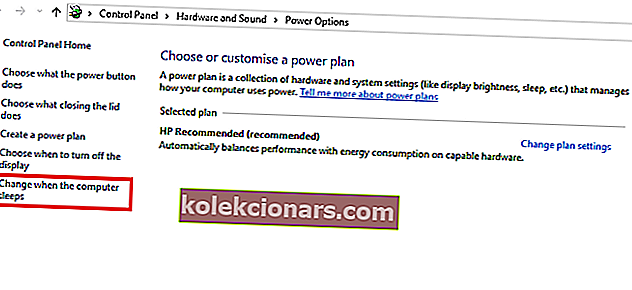
- Κάντε κλικ στο αναπτυσσόμενο μενού "Απενεργοποίηση της οθόνης" και επιλέξτε "Ποτέ"
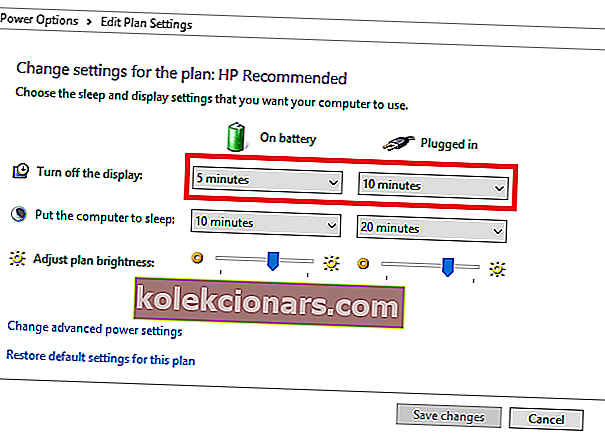
- Κάντε κλικ στο αναπτυσσόμενο μενού "Θέστε τον υπολογιστή σε αναστολή λειτουργίας"
- Επιλέξτε "Ποτέ"
- Πιέστε το πλήκτρο "Αλλαγή ρύθμισης ισχύος για προχωρημένους"
- Κάντε κλικ στο σύμβολο "+" (επέκταση) δίπλα στο "Μπαταρία"
- Κάντε κλικ στο εικονίδιο "+" (επέκταση) δίπλα στο "Κρίσιμη ενέργεια μπαταρίας".
- Επιλέξτε "Αδρανοποίηση"
- Επιλέξτε το εικονίδιο "+" (επέκταση) δίπλα στο "Κρίσιμο επίπεδο μπαταρίας"
- Στην ενότητα "Στην μπαταρία", επιλέξτε "Ποσοστό"
- Ορίστε το ποσοστό σε χαμηλή τιμή: 1% έως 5%.
- Κάντε κλικ στο «Εφαρμογή» στην κάτω δεξιά γωνία της οθόνης σας
- Επιλέξτε "OK"> "Αποθήκευση αλλαγών"
Μόλις αλλάξετε τις ρυθμίσεις τροφοδοσίας όπως απαιτείται, μεταβείτε στο επόμενο στάδιο.
Συνδέστε το φορτιστή σας
Συνδέστε το φορτιστή σας και γεμίστε την μπαταρία έως ότου φορτιστεί πλήρως. Αφήστε το φορτιστή συνδεδεμένο (μετά την πλήρη φόρτιση της μπαταρίας) για λίγα λεπτά ή ώρες (για να κρυώσει).
- ΔΙΑΒΑΣΤΕ ΕΠΙΣΗΣ: Επιδιόρθωση κατεστραμμένης μπαταρίας: Τι είναι και πώς να την αφαιρέσετε
Αποσυνδέστε το φορτιστή σας
Αφαιρέστε το φορτιστή από τον φορητό υπολογιστή σας και αφήστε την μπαταρία να εξαντληθεί (εκφόρτιση). Μόλις εξαντληθεί πλήρως η μπαταρία, ο φορητός υπολογιστής σας θα τεθεί σε αδρανοποίηση ή θα απενεργοποιηθεί εντελώς.
Ε eConnect φορτιστή σας
Επανασυνδέστε το φορτιστή σας και φορτίστε ξανά την μπαταρία έως και 100%.
Σημείωση: Μπορείτε να χρησιμοποιήσετε τον υπολογιστή σας κατά τη διάρκεια της διαδικασίας επαναφόρτισης, αλλά είναι καλύτερα να τον αφήσετε ανενόχλητο
Βαθμονόμηση μπαταρίας
Μόλις ο φορητός υπολογιστής σας φορτιστεί πλήρως, η διαδικασία χειροκίνητης βαθμονόμησης ολοκληρώνεται. Ο φορητός υπολογιστής σας πρέπει τώρα να εμφανίζει κανονικές μετρήσεις διάρκειας ζωής της μπαταρίας.
Μετά από ολόκληρη τη διαδικασία, μπορείτε να επαναφέρετε τις ρυθμίσεις τροφοδοσίας του φορητού υπολογιστή σας (πίσω στις αρχικές ρυθμίσεις), ή αν θέλετε, μπορείτε να το αφήσετε ως έχει.
Βαθμονόμηση μπαταρίας φορητού υπολογιστή με χρήση του BIOS
Ορισμένοι φορητοί υπολογιστές Windows διαθέτουν προεγκατεστημένο πρόγραμμα βαθμονόμησης μπαταρίας, το οποίο είναι ενσωματωμένο στο BIOS τους. Ωστόσο, ορισμένες μάρκες φορητών υπολογιστών δεν είναι εξοπλισμένες με τέτοιο πρόγραμμα.
- ΔΙΑΒΑΣΤΕ ΕΠΙΣΗΣ: Πλήρης επιδιόρθωση: Τα Windows 10 αδρανοποιούνται μετά από 2 λεπτά
Επομένως, εάν ο φορητός υπολογιστής σας διαθέτει ενσωματωμένο πρόγραμμα βαθμονόμησης μπαταρίας (στο BIOS του), ακολουθήστε τις παρακάτω οδηγίες για να βαθμονομήσετε την μπαταρία σας:
- Απενεργοποιήστε τον φορητό υπολογιστή σας και ενεργοποιήστε τον ξανά.
- Εισαγάγετε το BIOS πατώντας το πλήκτρο "F2" στο μενού εκκίνησης.
- Χρησιμοποιώντας τα πλήκτρα του δρομέα πληκτρολογίου, επιλέξτε το μενού "Power"
- Μεταβείτε στην επιλογή "Έναρξη βαθμονόμησης μπαταρίας" και κάντε κλικ στο πλήκτρο "Enter" (αυτή η ενέργεια θα αλλάξει το φόντο της οθόνης σας σε μπλε).
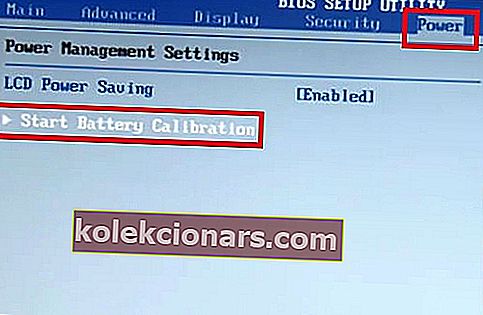
- Ακολουθήστε την εντολή στην οθόνη και συνδέστε το φορτιστή φορητού υπολογιστή σας.
- Μόλις ο φορητός υπολογιστής σας φορτιστεί πλήρως (100%), αποσυνδέστε το φορτιστή.
- Αφήστε την μπαταρία να αδειάσει (εκφόρτιση) από 100% έως 0%. έως ότου απενεργοποιηθεί αυτόματα.
- Επανασυνδέστε το φορτιστή (μην εκκινήσετε το σύστημά σας κατά τη φόρτιση).
- Μόλις φορτιστεί πλήρως, η διαδικασία βαθμονόμησης ολοκληρώνεται.
- Στη συνέχεια, μπορείτε να αποσυνδέσετε το φορτιστή και να επανεκκινήσετε το σύστημά σας.
Βαθμονόμηση μπαταρίας φορητού υπολογιστή χρησιμοποιώντας λογισμικό τρίτων
Υπάρχουν ειδικές λύσεις λογισμικού, ειδικά σχεδιασμένες για βαθμονόμηση μπαταριών φορητού υπολογιστή. Σε αυτήν την ενότητα του άρθρου, θα εξετάσουμε δύο εξέχοντα προγράμματα βαθμονόμησης μπαταρίας που είναι συμβατά με φορητούς υπολογιστές Windows 10.
- Εξυπνότερη μπαταρία
 Το Smarter Battery είναι μια δημοφιλής λύση χρησιμότητας μπαταρίας για φορητούς υπολογιστές με Windows. Φιλοξενεί ένα σύνολο χαρακτηριστικών διαχείρισης ενέργειας / ενέργειας, με στόχο τη βελτίωση της συνολικής απόδοσης και της διάρκειας ζωής των μπαταριών φορητού υπολογιστή. Αυτό το βοηθητικό εργαλείο είναι μια από τις πιο χρησιμοποιημένες λύσεις τρίτων για τη βαθμονόμηση της μπαταρίας του φορητού υπολογιστή.
Το Smarter Battery είναι μια δημοφιλής λύση χρησιμότητας μπαταρίας για φορητούς υπολογιστές με Windows. Φιλοξενεί ένα σύνολο χαρακτηριστικών διαχείρισης ενέργειας / ενέργειας, με στόχο τη βελτίωση της συνολικής απόδοσης και της διάρκειας ζωής των μπαταριών φορητού υπολογιστή. Αυτό το βοηθητικό εργαλείο είναι μια από τις πιο χρησιμοποιημένες λύσεις τρίτων για τη βαθμονόμηση της μπαταρίας του φορητού υπολογιστή.
Μερικά από τα βασικά χαρακτηριστικά του περιλαμβάνουν βαθμονόμηση μπαταρίας, συναγερμούς, οθόνη χωρητικότητας μπαταρίας (υπόλοιπη μπαταρία), πλήθος απαλλαγής (κύκλος), λειτουργίες πράσινης λειτουργίας, γρήγορη εκφόρτιση και πολλά άλλα. Η λειτουργία βαθμονόμησης μπαταρίας είναι ειδικά βελτιστοποιημένη (στην τελευταία ενημέρωση) για καλύτερη απόδοση σε φορητούς υπολογιστές Windows 10.
- ΔΙΑΒΑΣΤΕ ΕΠΙΣΗΣ : ΕΠΙΔΙΌΡΘΩΣΗ: Δεν εντοπίζεται μπαταρία στα Windows 10
Η πιο έξυπνη μπαταρία διατίθεται σε αρχική τιμή 14 $. Ωστόσο, μπορείτε να το χρησιμοποιήσετε σε δωρεάν δοκιμή για 10 ημέρες.
Κατεβάστε την πιο πρόσφατη έκδοση πιο έξυπνης μπαταρίας για Windows 10
- Φροντίδα μπαταρίας
 Το BatteryCare είναι ένα άλλο δημοφιλές λογισμικό βαθμονόμησης μπαταρίας για φορητούς υπολογιστές με Windows. Μπορεί να χρησιμοποιηθεί για να επιταχύνει τη διαδικασία εκφόρτισης μιας μπαταρίας φορητού υπολογιστή, ώστε να διευκολύνει τη βαθμονόμησή της. Αυτό το λογισμικό είναι συμβατό με, όχι μόνο τα Windows 10, αλλά και τα Windows 8/1/8/7 / Vista / XP.
Το BatteryCare είναι ένα άλλο δημοφιλές λογισμικό βαθμονόμησης μπαταρίας για φορητούς υπολογιστές με Windows. Μπορεί να χρησιμοποιηθεί για να επιταχύνει τη διαδικασία εκφόρτισης μιας μπαταρίας φορητού υπολογιστή, ώστε να διευκολύνει τη βαθμονόμησή της. Αυτό το λογισμικό είναι συμβατό με, όχι μόνο τα Windows 10, αλλά και τα Windows 8/1/8/7 / Vista / XP.
Επίσης, το BatteryCare είναι πολύ εύκολο στη ρύθμιση. Μόλις κατεβάσετε και εγκαταστήσετε το πρόγραμμα στον φορητό υπολογιστή σας, μπορείτε να το εκτελέσετε εύκολα για να βαθμονομήσετε την μπαταρία του φορητού υπολογιστή.
Εκτός από τη βαθμονόμηση της μπαταρίας. Το BatteryCare παρέχει ενημερωμένες πληροφορίες σχετικά με την απόδοση της μπαταρίας. Ως εκ τούτου, γνωρίζετε πάντα την κατάσταση της μπαταρίας του φορητού σας υπολογιστή.
Το BatteryCare είναι ένα δωρεάν λογισμικό, που σημαίνει ότι προσφέρεται εντελώς χωρίς κόστος.
Κατεβάστε το Battery Care δωρεάν
συμπέρασμα
Ανεξάρτητα από το πόσο ισχυρή είναι η μπαταρία του φορητού υπολογιστή σας, τελικά θα εξασθενίσει, με την πάροδο του χρόνου. Η διαδικασία αποδυνάμωσης της μπαταρίας είναι σταδιακή, έτσι που δύσκολα θα παρατηρήσετε. Σε αυτό το σημείο, οι μετρήσεις διάρκειας ζωής της μπαταρίας γίνονται ξαφνικά ανακριβείς, προκαλώντας σύγχυση.
Για να αποφύγετε / αποφύγετε μια τέτοια κατάσταση, πρέπει να βαθμονομήσετε την μπαταρία του φορητού σας υπολογιστή, κατά προτίμηση μία φορά κάθε 2/3 μήνες. Και έχουμε περιγράψει, συνολικά, τον τρόπο βαθμονόμησης της μπαταρίας φορητού υπολογιστή σε αυτό το άρθρο.
ΣΧΕΤΙΚΟΙ ΟΔΗΓΟΙ ΠΟΥ ΧΡΕΙΑΖΕΤΕ
- Επιδιόρθωση: Βρήκαμε μία ή περισσότερες ρυθμίσεις που ενδέχεται να επηρεάσουν τη διάρκεια ζωής της μπαταρίας
- Τα Windows 10 στο ARM θα προσφέρουν μια εντυπωσιακή διάρκεια ζωής μπαταρίας 30 ωρών
- 8 εύκολες συμβουλές για τη βελτίωση της διάρκειας ζωής της μπαταρίας του ποντικιού